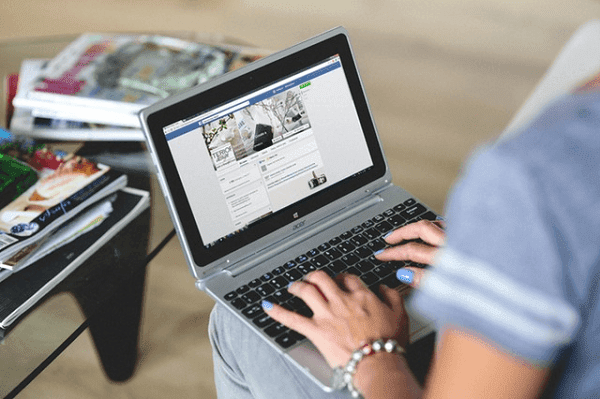Comment afficher toutes les photos partagées via Facebook Messenger
La messagerie est une partie importante de nos vies, et chaque plate-forme qui fournit des services de messagerie instantanée essaie de travailler les unes avec les autres. Nous avons déjà comparé Messenger de Facebook à Hangouts dans les avatars du navigateur, mais voici quelques astuces simples pour garder une trace de toutes les photos que vous avez partagées avec des amis sur Facebook Messenger sur n’importe quel type d’appareil.
1. Réseau
Pour accéder aux photos partagées sur le Web, cliquez sur l’icône de message à côté de l’icône de notification sur le panneau supérieur.puis clique Voir tout afin que vous puissiez entrer la vue correcte pour faire ce que nous devons faire. Si vous ouvrez directement la fenêtre de discussion d’un ami, vous ne trouverez jamais la bonne option.
Ainsi, une fois que vous êtes dans la bonne section, cliquez sur le contact dont vous souhaitez voir l’image partagée.puis clique action puis continuer Voir les photos dans le filCela vous donnera accès à toutes les photos que vous avez partagées avec cette personne.
2. iPhone et iPad
Sur iOS, les choses sont simples. Accédez à l’application Messenger et cliquez sur la fenêtre de chat d’une personne spécifique.Ensuite, vous devez cliquer sur leur nom, ce qui vous donnera des informations de contact, y compris une section qui dit partager des photos.
Facile, non ?
3. Appareil Android
Sur un appareil Android, exécutant l’application mise à jour, la situation est légèrement différente.Vous devez ouvrir à nouveau l’application Facebook Messenger et appuyer sur le chat du contact, puis rechercher le cercle Une génération icône en haut à droite. Cette fenêtre d’informations vous donne toutes les données dont vous avez besoin, mais n’a pas de section distincte pour les photos partagées.
En fait, vous verrez tous vos médias partagés au même endroit, appelé partager du contenuCela inclut les photos que vous partagez à partir de votre galerie, de l’application appareil photo ou même des fichiers gif. Ils seront tous soigneusement rangés dans un coin ici. Malheureusement, il n’existe actuellement aucun moyen de séparer les GIF que vous envoyez depuis le clavier des photos sur Android.
Petite proposition : en allant à d’installation Dans l’onglet Messenger, vous pouvez également enregistrer les photos entrantes dans votre galerie locale.
Comment envoyez-vous des messages ?
Quel service de messagerie utilisez-vous généralement ? Faites-nous savoir si vous vous aimez plus que d’autres dans notre forum et nous pouvons vous aider avec toutes les questions.